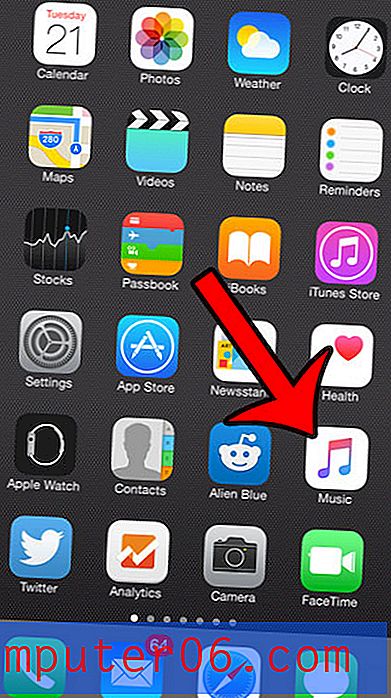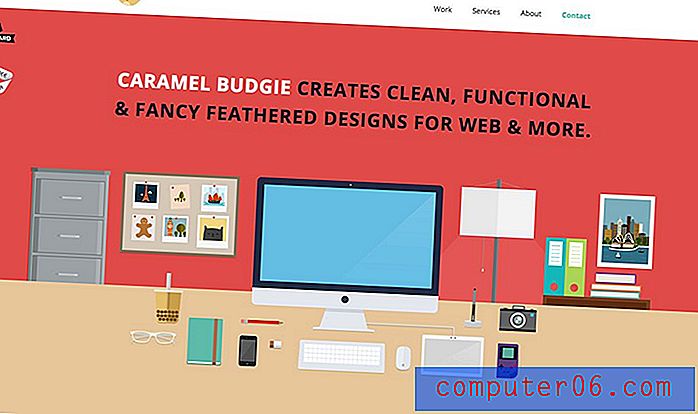iPhone 7에서 Spotify 재생 목록을 이름별로 정렬하는 방법
Spotify 재생 목록을 만들고 팔로우하는 것은 좋아하는 음악을 정리하고 음악 취향을 공유하는 사람들이 모은 재생 목록을들을 수있는 좋은 방법입니다. 그러나 오랫동안 Spotify 사용자 또는 실제로 활동중인 신규 사용자는 자신의 라이브러리에 많은 재생 목록이 있음을 발견 할 수 있습니다.
이러한 재생 목록의 기본 정렬은 탐색하기가 다소 어려울 수 있으므로, Spotify 재생 목록을 iPhone 7에서 이름별로 정렬하는 방법을 찾고있을 수 있습니다. 다행히 재생 목록에 대해 알파벳순으로 재구성 할 수있는 필터링 옵션이 있습니다. 아래의 튜토리얼은 iPhone에서 Spotify 앱을 수행하는 방법을 보여줍니다.
iPhone 7에서 알파벳순으로 Spotify 재생 목록을 정렬하는 방법
이 기사의 단계는 iOS 11.3.2의 iPhone 7 Plus에서 수행되었습니다. 사용중인 Spotify 앱 버전은이 기사를 작성할 당시 가장 최신 버전이었습니다. iPhone 앱에서 사용할 수있는 것 이외의 필터링 방법으로 Spotify 계정의 재생 목록을 수동으로 정렬하려면 데스크탑 버전의 Spotify를 다운로드하여 재생 목록의 순서를 변경할 수 있습니다 수동으로 드래그 앤 드롭합니다.
1 단계 : Spotify 앱을 엽니 다.

2 단계 : 화면 오른쪽 하단에서 라이브러리 탭을 선택하십시오.
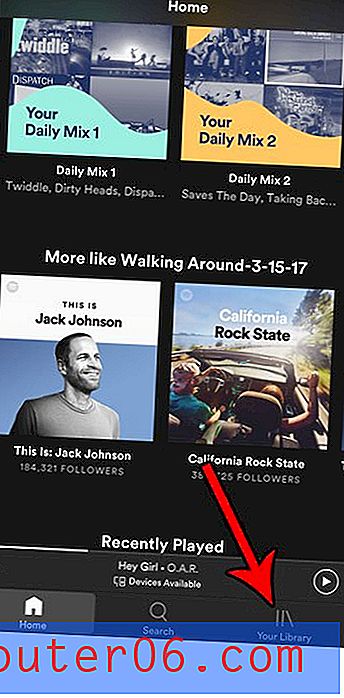
3 단계 : 재생 목록 옵션을 선택합니다.
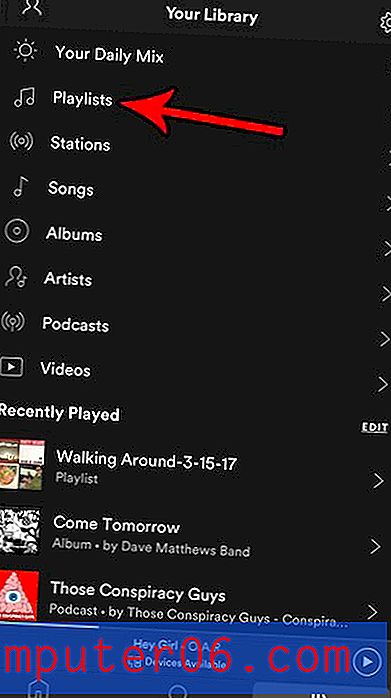
4 단계 : 화면 오른쪽 상단에서 메뉴 아이콘 (3 개의 가로줄이있는 아이콘)을 누릅니다. 아이콘을 표시하려면 화면을 아래로 스 와이프해야합니다.
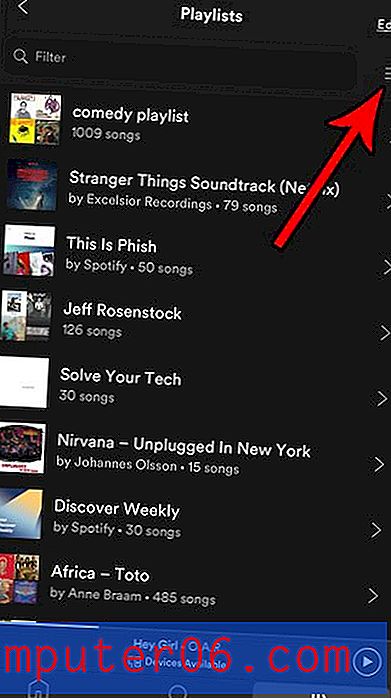
5 단계 : 이름 옵션을 선택하십시오.
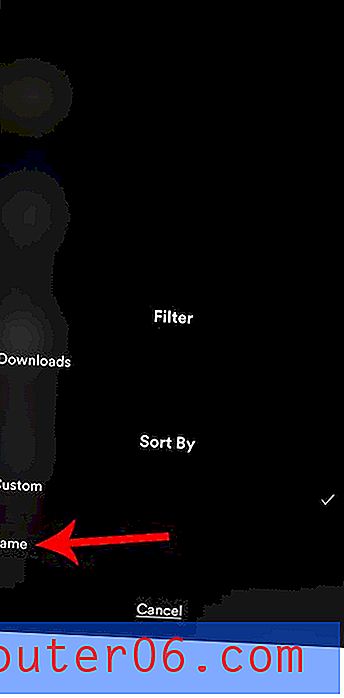
모든 재생 목록이 알파벳순으로 표시됩니다. 이 메뉴를 다시 열고 대신 사용자 정의 옵션을 누르면 이전 정렬로 돌아갈 수 있습니다.
자녀가 iPhone에서 Spotify 앱을 사용하고 있습니까? 노골적인 노래를들을 수 없도록 컨텐츠를 제한하고 싶습니까? 비속어가있는 노래를 재생할 수 없도록 iPhone의 Spotify에서 명시 적 콘텐츠를 차단하는 방법을 알아보십시오.